Bludit adalah CMS flat-file sederhana, cepat, aman, yang memungkinkan Anda membuat situs web atau blog sendiri dalam hitungan detik. Ini sepenuhnya gratis dan open source. Anda dapat menelusuri kode sumbernya di Github. Bludit menggunakan file dalam format JSON untuk menyimpan konten, Anda tidak perlu menginstal atau mengkonfigurasi database. Anda hanya memerlukan server web dengan dukungan PHP. Bludit menggabungkan semua alat SEO untuk meningkatkan peringkat Anda di semua mesin pencari dan jejaring sosial. Ini memiliki sistem tema dan plugin yang kaya yang dapat Anda gunakan untuk mengubah tampilan dan nuansa situs Anda. Dalam tutorial ini, kita akan melakukan penginstalan dan penyiapan Bludit CMS pada sistem Ubuntu 18.04 LTS dengan menggunakan NGINX sebagai server web.
Persyaratan
Pastikan sistem Anda memenuhi persyaratan berikut:
- PHP versi 5.3 atau lebih tinggi dengan ekstensi berikut:
mbstring,gd,dom,json - Server web dengan dukungan PHP seperti Nginx, Apache, Lighttpd, H2O. Tutorial ini akan menggunakan NGINX.
Prasyarat
- Sistem operasi yang menjalankan Ubuntu 18.04 LTS.
- Pengguna non-root dengan hak istimewa sudo.
Langkah awal
Periksa versi Ubuntu Anda:
lsb_release -ds
# Ubuntu 18.04.1 LTSSiapkan zona waktu:
sudo dpkg-reconfigure tzdataPerbarui paket sistem operasi Anda (perangkat lunak). Ini adalah langkah pertama yang penting karena memastikan Anda memiliki pembaruan dan perbaikan keamanan terbaru untuk paket perangkat lunak default sistem operasi Anda:
sudo apt update && sudo apt upgrade -yInstal beberapa paket penting yang diperlukan untuk administrasi dasar sistem operasi Ubuntu:
sudo apt install -y curl wget vim git unzip socat bash-completionLangkah 1 - Instal PHP
Instal PHP, serta ekstensi PHP yang diperlukan:
sudo apt install -y php7.2 php7.2-cli php7.2-fpm php7.2-common php7.2-mbstring php7.2-zip php7.2-pgsql php7.2-sqlite3 php7.2-curl php7.2-gd php7.2-mysql php7.2-intl php7.2-json php7.2-opcache php7.2-xmlUntuk menampilkan PHP yang dikompilasi dalam modul, Anda dapat menjalankan:
php -m
ctype
curl
exif
fileinfo
. . .
. . .Periksa versi PHP:
php --version
# PHP 7.2.15-0ubuntu0.18.04.1 (cli) (built: Feb 8 2019 14:54:22) ( NTS )
# Copyright (c) 1997-2018 The PHP Group
# Zend Engine v3.2.0, Copyright (c) 1998-2018 Zend Technologies
# with Zend OPcache v7.2.15-0ubuntu0.18.04.1, Copyright (c) 1999-2018, by Zend Technologies
Layanan PHP-FPM secara otomatis dimulai dan diaktifkan saat reboot pada sistem Ubuntu 18.04, jadi tidak perlu memulai dan mengaktifkannya secara manual. Kita bisa melanjutkan ke langkah berikutnya, yaitu instalasi dan setup database.
Langkah 2 - Instal klien Acme.sh dan dapatkan sertifikat Let's Encrypt (opsional)
Mengamankan situs web Anda dengan HTTPS tidak diperlukan, tetapi ini adalah praktik yang baik untuk mengamankan lalu lintas situs Anda. Untuk mendapatkan sertifikat TLS dari Let's Encrypt, kami akan menggunakan klien acme.sh. Acme.sh adalah software shell Unix murni untuk mendapatkan sertifikat TLS dari Let's Encrypt tanpa ketergantungan.
Unduh dan instal acme.sh:
sudo su - root
git clone https://github.com/Neilpang/acme.sh.git
cd acme.sh
./acme.sh --install --accountemail [email protected]
source ~/.bashrc
cd ~Periksa versi acme.sh :
acme.sh --version
# v2.8.1
Dapatkan RSA dan ECC/ECDSA sertifikat untuk domain/hostname Anda:
# RSA 2048
acme.sh --issue --standalone -d example.com --keylength 2048
# ECDSA
acme.sh --issue --standalone -d example.com --keylength ec-256
Jika Anda ingin sertifikat palsu untuk pengujian, Anda dapat menambahkan --staging tandai ke perintah di atas.
Setelah menjalankan perintah di atas, sertifikat your Anda dan kunci akan di:
- Untuk RSA :
/home/username/example.comdirektori. - Untuk ECC/ECDSA :
/home/username/example.com_eccdirektori.
Untuk membuat daftar sertifikat yang dikeluarkan, Anda dapat menjalankan:
acme.sh --list
Buat direktori untuk menyimpan sertifikat Anda. Kami akan menggunakan direktori /etc/letsencrypt.
mkdir -p /etc/letsencrypt/example.comsudo mkdir -p /etc/letsencrypt/example.com_ecc
Instal/salin sertifikat ke direktori /etc/letsencrypt.
# RSA
acme.sh --install-cert -d example.com --cert-file /etc/letsencrypt/example.com/cert.pem --key-file /etc/letsencrypt/example.com/private.key --fullchain-file /etc/letsencrypt/example.com/fullchain.pem --reloadcmd "sudo systemctl reload nginx.service"
# ECC/ECDSA
acme.sh --install-cert -d example.com --ecc --cert-file /etc/letsencrypt/example.com_ecc/cert.pem --key-file /etc/letsencrypt/example.com_ecc/private.key --fullchain-file /etc/letsencrypt/example.com_ecc/fullchain.pem --reloadcmd "sudo systemctl reload nginx.service"Semua sertifikat akan diperpanjang secara otomatis setiap 60 hari.
Setelah mendapatkan sertifikat keluar dari pengguna root dan kembali ke pengguna sudo normal:
exitLangkah 3 - Instal dan konfigurasikan NGINX
Unduh dan instal NGINX dari repositori Ubuntu:
sudo apt install -y nginxPeriksa versi NGINX:
sudo nginx -v
# nginx version: nginx/1.14.0 (Ubuntu)
Jalankan sudo vim /etc/nginx/sites-available/bludit.conf dan konfigurasikan NGINX untuk Bludit.
server {
listen 80;
listen 443 ssl;
ssl_certificate /etc/letsencrypt/example.com/fullchain.pem;
ssl_certificate_key /etc/letsencrypt/example.com/private.key;
ssl_certificate /etc/letsencrypt/example.com_ecc/fullchain.pem;
ssl_certificate_key /etc/letsencrypt/example.com_ecc/private.key;
server_name example.com;
root /var/www/bludit;
index index.php;
location ~ \.php$ {
fastcgi_pass unix:/var/run/php/php7.2-fpm.sock;
fastcgi_index index.php;
include fastcgi.conf;
}
location / {
try_files $uri $uri/ /index.php?$args;
}
location ^~ /bl-content/tmp/ { deny all; }
location ^~ /bl-content/pages/ { deny all; }
location ^~ /bl-content/databases/ { deny all; }
}
Aktifkan bludit.conf baru konfigurasi dengan menautkan file ke sites-enabled direktori:
sudo ln -s /etc/nginx/sites-available/bludit.conf /etc/nginx/sites-enabled/Uji konfigurasi NGINX:
sudo nginx -tMuat ulang NGINX:
sudo systemctl reload nginx.serviceLangkah 4 - Instal Bludit
Buat direktori root dokumen tempat Bludit seharusnya berada:
sudo mkdir -p /var/www/bludit
Ubah kepemilikan /var/www/bludit direktori ke {jour_user}:
sudo chown -R {your_user}:{your_user} /var/www/bluditArahkan ke direktori root dokumen:
cd /var/www/bluditDownload versi terbaru dari halaman resmi dan ekstrak file zip:
wget https://www.bludit.com/releases/bludit-3-8-1.zip
unzip bludit-3-8-1.zip
rm bludit-3-8-1.zip
mv bludit-3-8-1/* . && mv bludit-3-8-1/.* .
rmdir bludit-3-8-1CATATAN: Perbarui URL unduhan jika ada rilis yang lebih baru.
Ubah kepemilikan /var/www/bludit direktori ke www-data:
sudo chown -R www-data:www-data /var/www/bluditLangkah 5 - Selesaikan wizard penginstalan Bludit
Buka situs Anda di browser web. Setelah membuka situs Anda di browser web, Anda akan diarahkan ke halaman berikut, untuk memilih bahasa Anda:
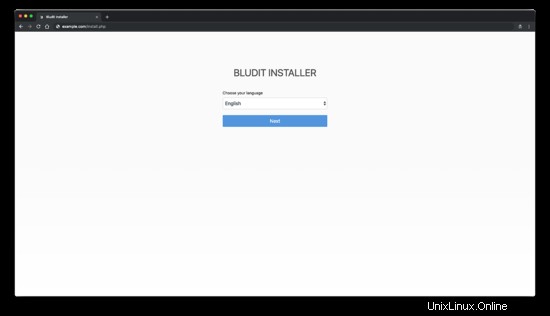
Selanjutnya, buat kata sandi untuk admin pengguna, dan klik "Instal":
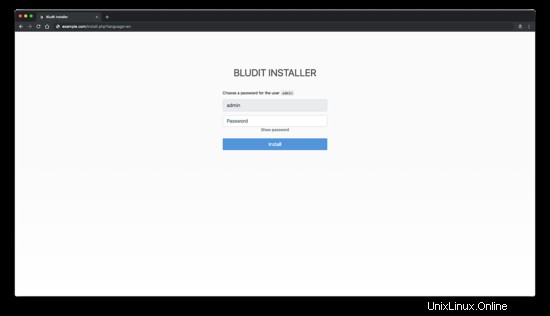
Setelah membuat sandi admin, Anda akan diarahkan ke frontend Bludit:
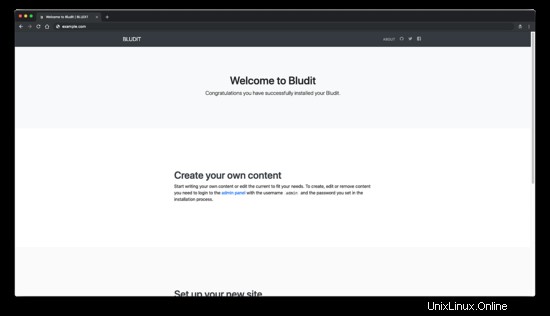
Untuk mengakses area admin Bludit, tambahkan /admin ke IP atau URL situs Anda. Beginilah tampilan admin Bludit:
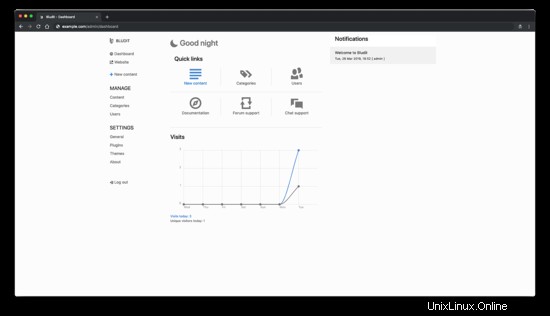
Penginstalan selesai. Selamat ngeblog dengan Bludit CMS.
Tautan
- https://www.bludit.com/
- https://plugins.bludit.com/
- https://themes.bludit.com/
- https://github.com/bludit/bludit